win10右键点不动个性化?简单几步教你快速修复
时间:2025-06-06 15:45:38 172浏览 收藏
Win10用户是否遇到过右键点击桌面却无法打开个性化设置的困扰?别担心,本文针对“Win10右键桌面打不开个性化”的问题,提供了三种简单有效的解决方案,助您快速恢复个性化设置功能。首先,通过修改注册表,删除“ms-settings”项目,即可解决问题(操作前请务必备份注册表)。其次,禁用不必要的第三方软件和服务,避免冲突。最后,利用DISM和SFC命令行工具修复系统文件,确保系统完整性。按照步骤操作,轻松解决Win10右键个性化失效问题,让您的桌面焕然一新!
对于个性化与显示设置的打开方式,相信大家都已经非常熟悉了,那就是通过桌面右键菜单直接进入。然而,有些用户反馈称自己的Win10系统中右键桌面无法弹出个性化或显示设置,这该怎么办呢?今天就为大家分享几种可能的解决办法。
方法一:
- 直接通过开始菜单搜索框输入“注册表编辑器”,然后打开它。
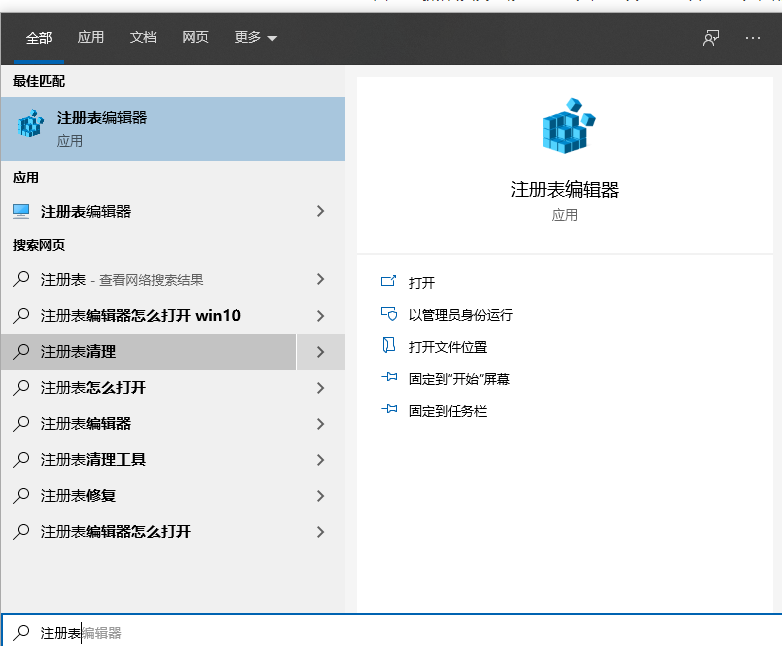
- 在注册表中定位到路径“HKEY_CURRENT_USER\Software\Classes”。在这个位置找到名为“ms-settings”的项目,并将其右键删除。
提示:因为此操作涉及对注册表的修改,请务必事先备份注册表。具体做法是打开注册表后,点击顶部菜单栏里的“文件”,然后选择“导出”来保存当前状态。
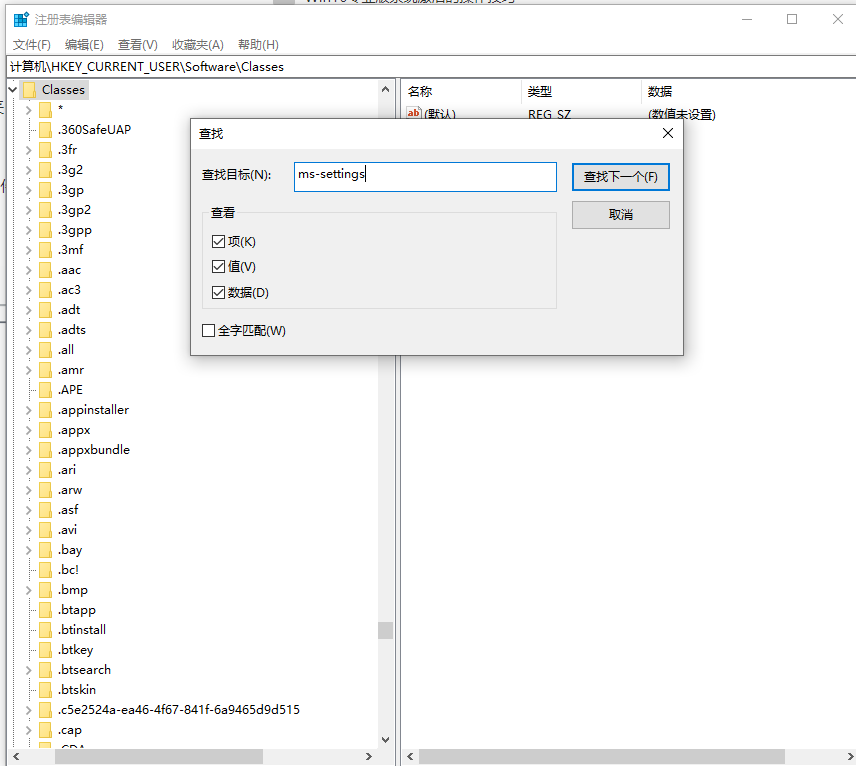
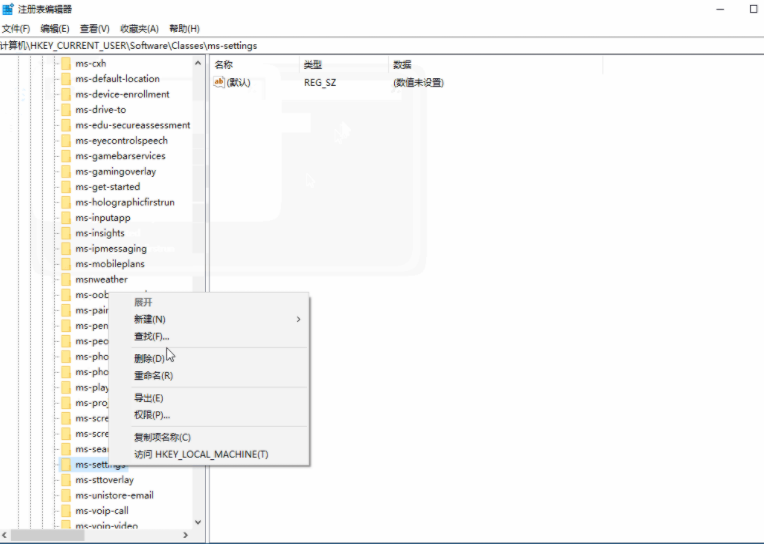
方法二:停止并卸载不必要的软件和服务:
首先卸载计算机上的第三方安全软件及系统优化工具。
同时按下【Win+R】组合键,接着输入【msconfig】并确认。
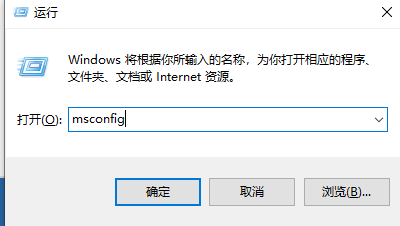
- 转到【服务】标签页,勾选“隐藏所有Microsoft服务”,然后点击【全部禁用】。
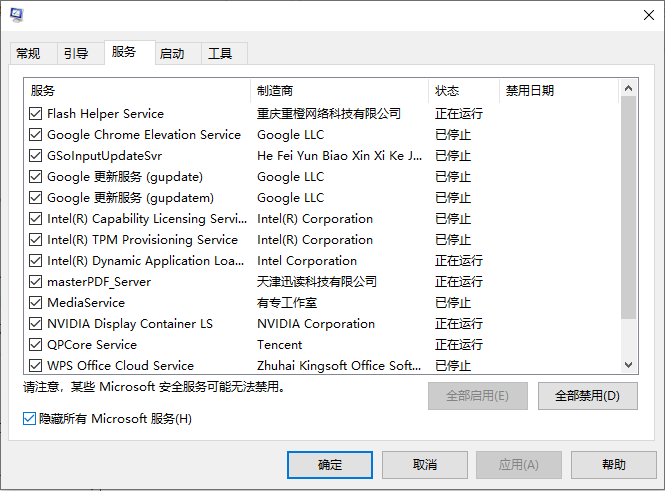
打开【任务管理器】,切换到【启动】选项卡,确保所有启动项都被禁用。
最后重启计算机。
方法三:利用命令行工具修复系统文件:
- 右键单击左下角的Windows图标,从上下文菜单中选择【Microsoft Powershell(管理员)】。
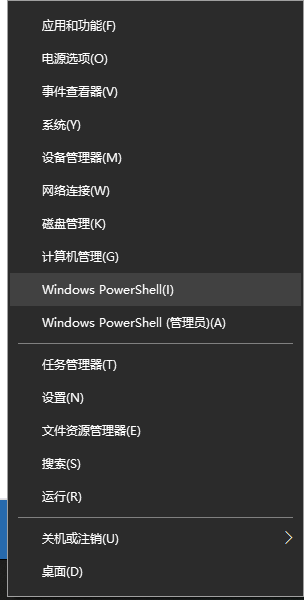
- 按顺序执行以下命令:
- DISM /Online /Cleanup-Image /CheckHealth
- DISM /Online /Cleanup-Image /ScanHealth
- DISM /Online /Cleanup-Image /RestoreHealth
- SFC /scannow
每条命令执行完毕后按Enter键继续。
完成上述步骤后重启电脑。
如果遇到提示信息表明某些文件未能成功修复,请重复步骤1至3直至问题解决。
以上就是关于Win10右键桌面无法打开个性化和显示设置的几种解决方案,希望对大家有所帮助!
今天关于《win10右键点不动个性化?简单几步教你快速修复》的内容介绍就到此结束,如果有什么疑问或者建议,可以在golang学习网公众号下多多回复交流;文中若有不正之处,也希望回复留言以告知!
-
501 收藏
-
501 收藏
-
501 收藏
-
501 收藏
-
501 收藏
-
317 收藏
-
304 收藏
-
127 收藏
-
178 收藏
-
139 收藏
-
301 收藏
-
444 收藏
-
476 收藏
-
356 收藏
-
401 收藏
-
362 收藏
-
392 收藏
-

- 前端进阶之JavaScript设计模式
- 设计模式是开发人员在软件开发过程中面临一般问题时的解决方案,代表了最佳的实践。本课程的主打内容包括JS常见设计模式以及具体应用场景,打造一站式知识长龙服务,适合有JS基础的同学学习。
- 立即学习 543次学习
-

- GO语言核心编程课程
- 本课程采用真实案例,全面具体可落地,从理论到实践,一步一步将GO核心编程技术、编程思想、底层实现融会贯通,使学习者贴近时代脉搏,做IT互联网时代的弄潮儿。
- 立即学习 516次学习
-

- 简单聊聊mysql8与网络通信
- 如有问题加微信:Le-studyg;在课程中,我们将首先介绍MySQL8的新特性,包括性能优化、安全增强、新数据类型等,帮助学生快速熟悉MySQL8的最新功能。接着,我们将深入解析MySQL的网络通信机制,包括协议、连接管理、数据传输等,让
- 立即学习 500次学习
-

- JavaScript正则表达式基础与实战
- 在任何一门编程语言中,正则表达式,都是一项重要的知识,它提供了高效的字符串匹配与捕获机制,可以极大的简化程序设计。
- 立即学习 487次学习
-

- 从零制作响应式网站—Grid布局
- 本系列教程将展示从零制作一个假想的网络科技公司官网,分为导航,轮播,关于我们,成功案例,服务流程,团队介绍,数据部分,公司动态,底部信息等内容区块。网站整体采用CSSGrid布局,支持响应式,有流畅过渡和展现动画。
- 立即学习 485次学习
